Як приховати межі таблиць у слова

- 1722
- 51
- Bradley Turner PhD
Працюючи в Word, дуже часто виникає ситуація, в якій вам потрібно сховатися в створеній таблиці або, як правило, видалити краї. Це може зробити його більш привабливим або простішим, ніж сприйняття. Які кроки потрібно зробити для цього?

Текстовий редактор має багато корисних налаштувань
Основні параметри змін обличчя
Перш ніж щось змінити, ми настійно рекомендуємо вам отримати сітку, інакше ви просто втратите планшет на аркуші. Для цього виділіть його, натиснувши хрест, який з’явився у верхньому лівому куті, і там знайдіть поле "кордону". У меню Drop -Down -це опція "Відображення сітки". Виберіть це. Тепер лінії вашої таблиці замінюються пунктирною лінією, яка не буде видно під час друку, але забезпечить зручну роботу зі схемами та клітинами.
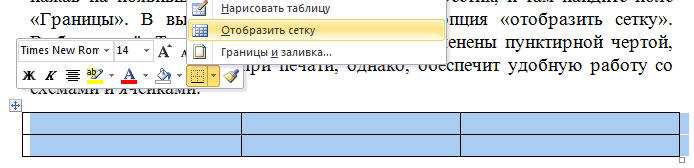
Давайте перейдемо до головного - перетворення вашої схеми на "невидимі". Ви можете змінити ці параметри в тому ж меню, яке ми зустріли вище. У меню Drop -Down перелічено всі зміни, які ви можете застосувати. Серед них ви знайдете опцію "без кордонів", що повністю видалити їх зі столу.
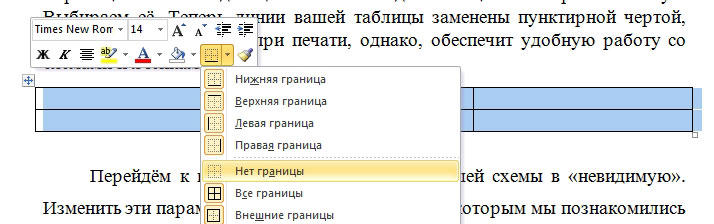
Зміна індивідуальних параметрів лінії
Для більш глибокої настройки при виборі тарілки зверніть увагу на панель інструментів, на якій з’явиться область "дизайнера". Ідучи туди, а потім відкрившись у своїй правій частині, вікно «обрамлення» (слово 2013) або «малювання кордонів» (слово 2010), ви матимете доступ, щоб приховати певні обличчя (наприклад, лише праворуч або ліворуч) , налаштувати їх товщину та колір.
Першим регульованим параметром буде "тип", серед якого ви побачите: "кадр", "всі", "сітка" та "інше".
Наступна функція дозволить вам налаштувати тип, колір та ширину певної лінії. У вас є можливість зробити кадри з однією простою функцією, пунктирною лінією з іншим інтервалом, декількома лініями або одночасно жирними та простими тощо. D. Трохи нижче - можливість змінити колір меж та їх ширину.
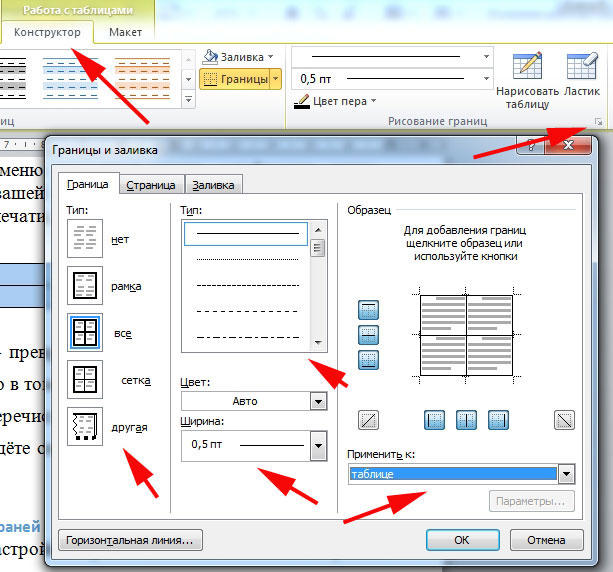
Тоді ви побачите зразок своєї схеми та різних параметрів, за допомогою яких ви можете побачити конкретні зміни.
Зробивши всі необхідні операції, не забудьте натиснути на функцію "застосувати до ..." і виберіть "таблицю".
Ну, тепер ви знайомі з процесом перетворення столу на "невидимі", ховаючись і знімаючи його межі. Сьогодні ви також знаєте, що також можете працювати з ними, змінивши їх і перетворивши стіл на дуже зручний інструмент для роботи.

